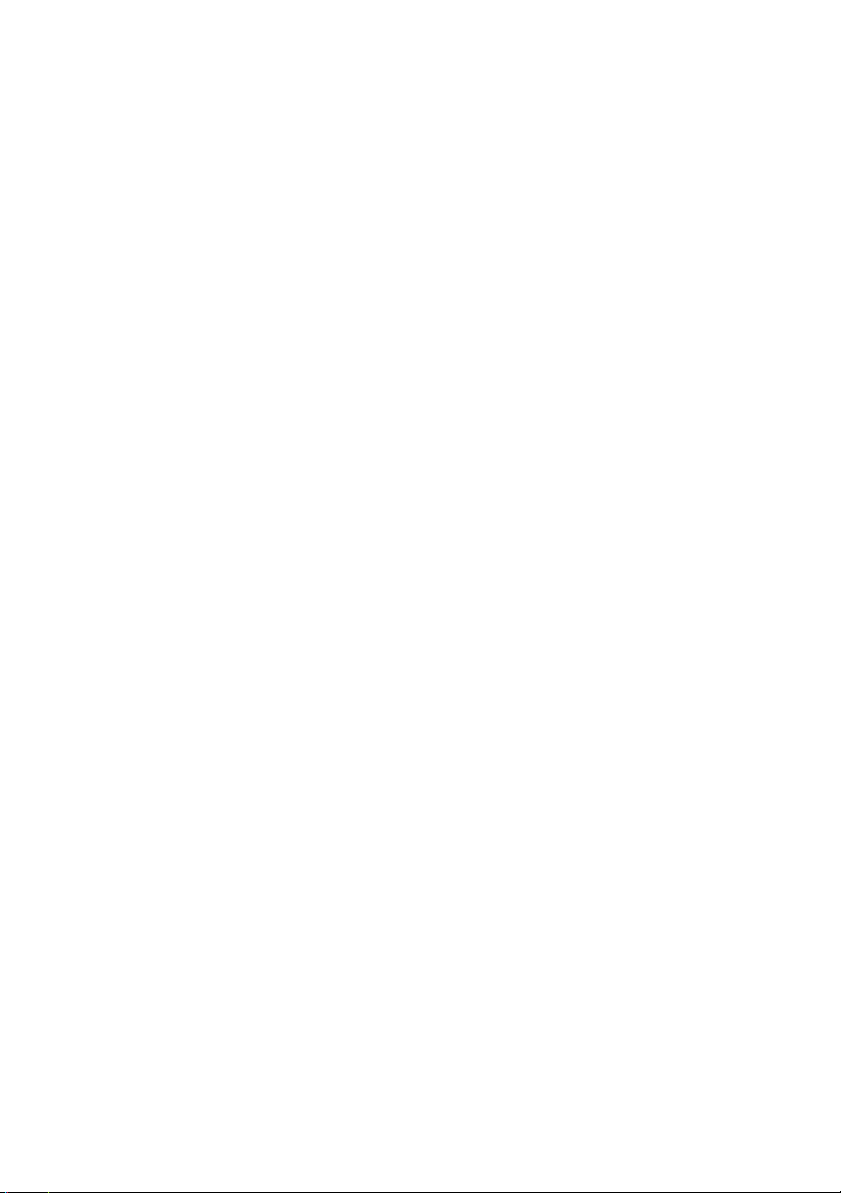
Dell™ PowerEdge™
M905, M805, M600 y M605 –
Manual del propietario del hardware
www.dell.com | support.dell.com
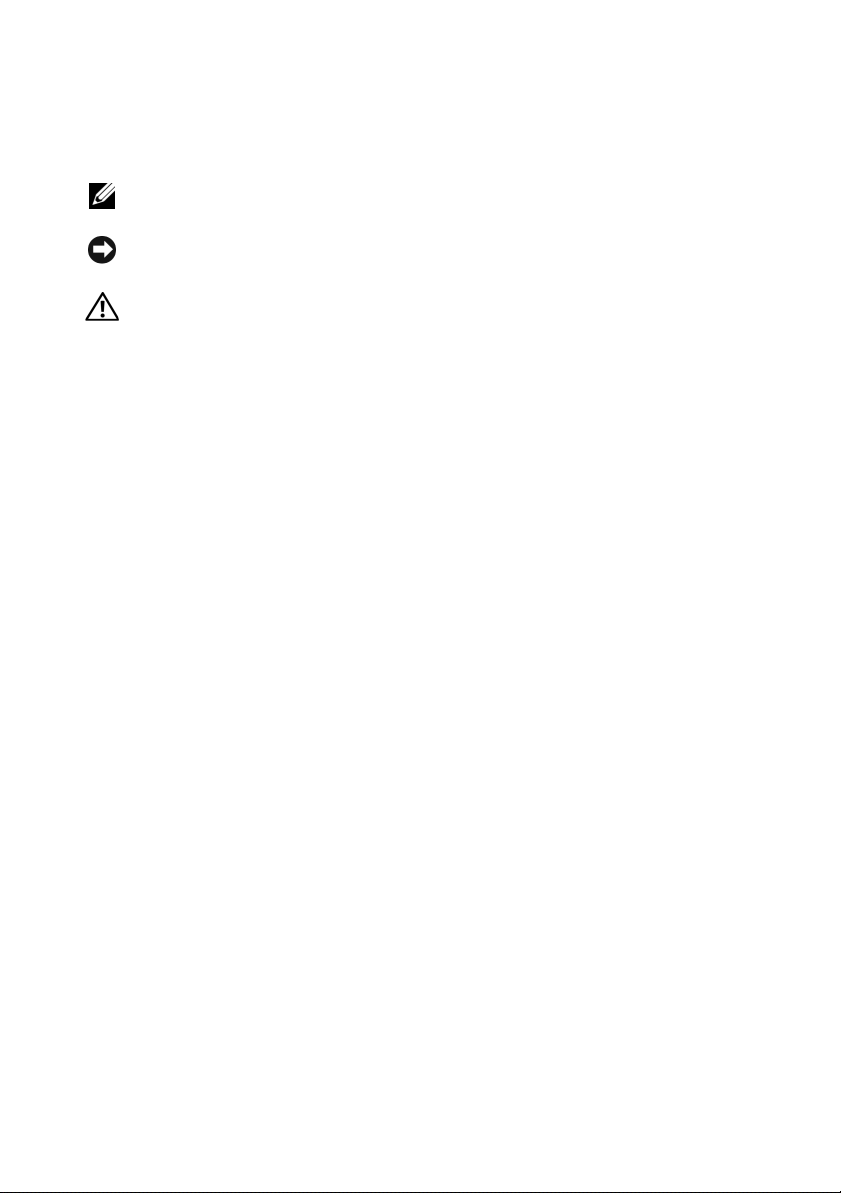
Notas, avisos y precauciones
NOTA: Una NOTA proporciona información importante que le ayudará a utilizar
mejor el ordenador.
AVISO: Un AVISO indica la posibilidad de daños en el hardware o la pérdida
de datos, e informa de cómo evitar el problema.
PRECAUCIÓN: Un mensaje de PRECAUCIÓN indica el riesgo de daños
materiales, lesiones o incluso la muerte.
____________________
La información contenida en este documento puede modificarse sin previo aviso.
© 2007–2008 Dell Inc. Todos los derechos reservados.
Queda estrictamente prohibida la reproducción de este material en cualquier forma sin la autorización
por escrito de Dell Inc.
Marcas comerciales utilizadas en este texto: Dell, el logotipo de DELL, PowerEdge y Dell
OpenManage son marcas comerciales de Dell Inc.; AMD y AMD Opteron son marcas comerciales
de Advanced Micro Devices, Inc.; Intel y Xeon son marcas comerciales registradas de Intel
Corporation; Microsoft, MS-DOS, Windows y Windows Server son marcas comerciales o marcas
comerciales registradas de Microsoft Corporation en los Estados Unidos o en otros países;
Cisco es una marca comercial registrada de Cisco Systems Inc.
Otras marcas y otros nombres comerciales pueden utilizarse en este documento para hacer referencia
a las entidades que los poseen o a sus productos. Dell Inc. renuncia a cualquier interés sobre la
propiedad de marcas y nombres comerciales que no sean los suyos.
Agosto de 2008 Rev. A00
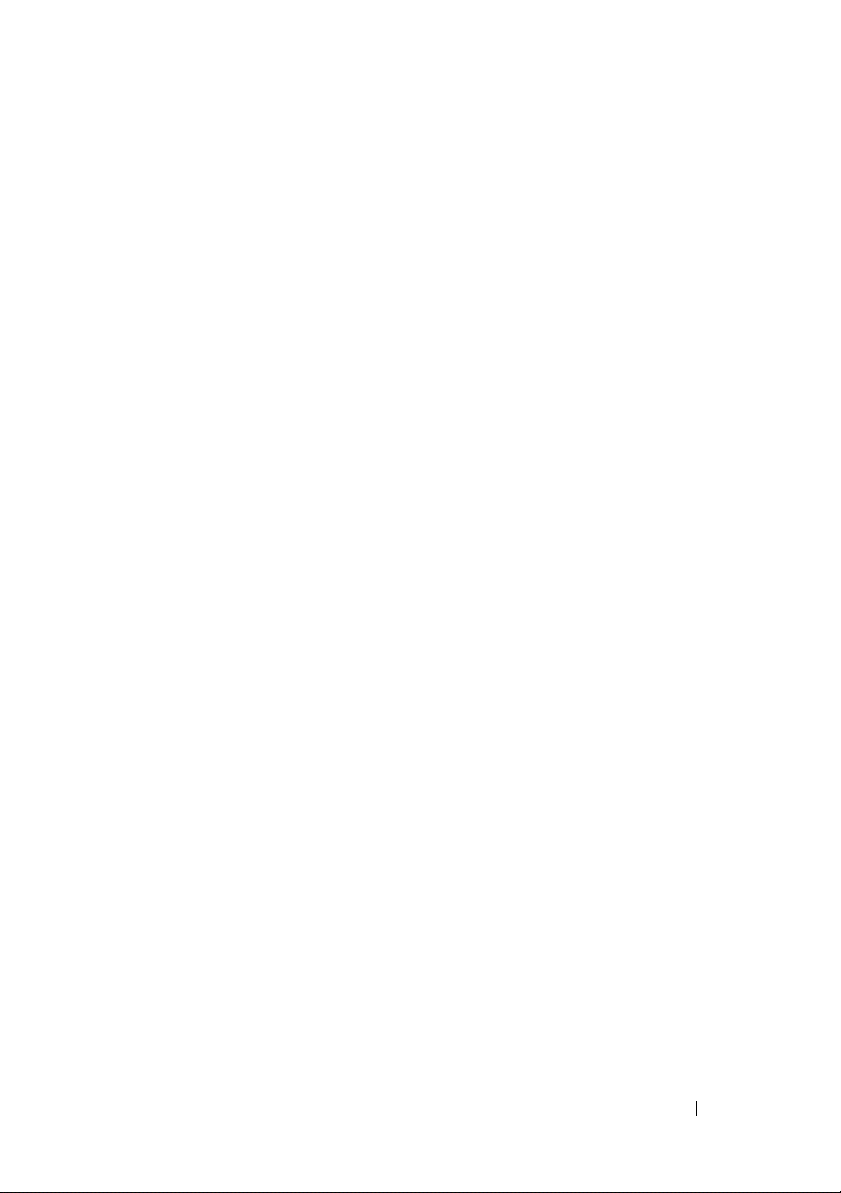
Contenido
1 Información sobre el sistema . . . . . . . . . 13
Otra información útil . . . . . . . . . . . . . . . . . . 13
Información general del sistema
. . . . . . . . . . . . 14
Componentes del panel de control del sistema
Módulo LCD
Componentes del módulo de alta densidad
. . . . . . . . . . . . . . . . . . . . . . . 19
Componentes del módulo LCD
Uso de los menús del módulo LCD
. . . . . . . . . . . 20
. . . . . . . . . 21
. . . . . . 24
Uso de la unidad de disquete USB o la unidad
de DVD/CD USB
Componentes de la unidad de disco duro
Componentes del panel posterior
Indicador de fuente de alimentación
Indicadores de módulo de ventilador
Módulo iKVM
. . . . . . . . . . . . . . . . . . 28
. . . . . . . 28
. . . . . . . . . . . . 31
. . . . . . . 32
. . . . . . . 34
. . . . . . . . . . . . . . . . . . . . . . 35
Conexión en cascada del conmutador
iKVM Avocent desde un conmutador KVM
analógico
. . . . . . . . . . . . . . . . . . . . . . 38
Conexión en cascada del conmutador
iKVM Avocent desde un conmutador KVM
. . . . . . . . . . . . . . . . . . . . . . . . 41
digital
. . . . 18
Módulo CMC
. . . . . . . . . . . . . . . . . . . . . . . 44
Contenido 3
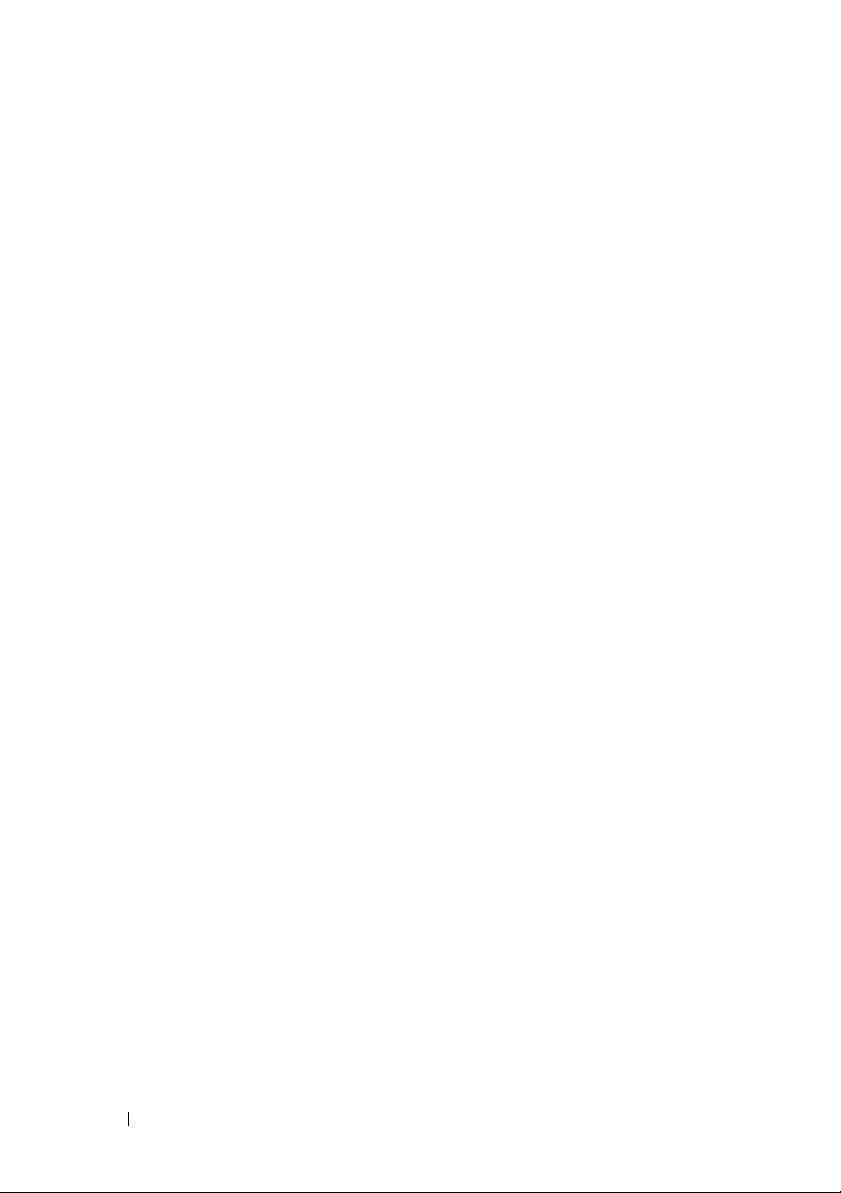
Conectividad de E/S . . . . . . . . . . . . . . . . . . . 49
Pautas para la instalación
de módulos de E/S
Tarjetas intermedias
. . . . . . . . . . . . . . . . . 49
. . . . . . . . . . . . . . . . 51
Asignación de puertos
de los módulos de E/S
. . . . . . . . . . . . . . . 54
Módulo de conmutador
Infiniband Cisco SFS M7000e
. . . . . . . . . . . 61
Módulo de conmutador
Ethernet PowerConnect M6220
Conmutador Ethernet Cisco
Módulo de paso a través Fibre Channel
Módulo de E/S SAN Brocade M4424
Módulo de paso a través Ethernet
. . . . . . . . . . 63
. . . . . . . . . . . . 65
. . . . . . 67
. . . . . . . . 71
. . . . . . . . . 74
Mensajes del sistema
Mensajes de advertencia
Mensajes de diagnóstico
Mensajes de alerta
. . . . . . . . . . . . . . . . . . 77
. . . . . . . . . . . . . . . . 90
. . . . . . . . . . . . . . . . 90
. . . . . . . . . . . . . . . . . . . 90
2 Uso del programa de configuración
del sistema
Acceso al programa de configuración
del sistema
. . . . . . . . . . . . . . . . . . . . . . . 91
. . . . . . . . . . . . . . . . . . . . . . . . 91
Respuesta a los mensajes de error
. . . . . . . . 92
Uso del programa de configuración
del sistema
. . . . . . . . . . . . . . . . . . . . . 92
4 Contenido
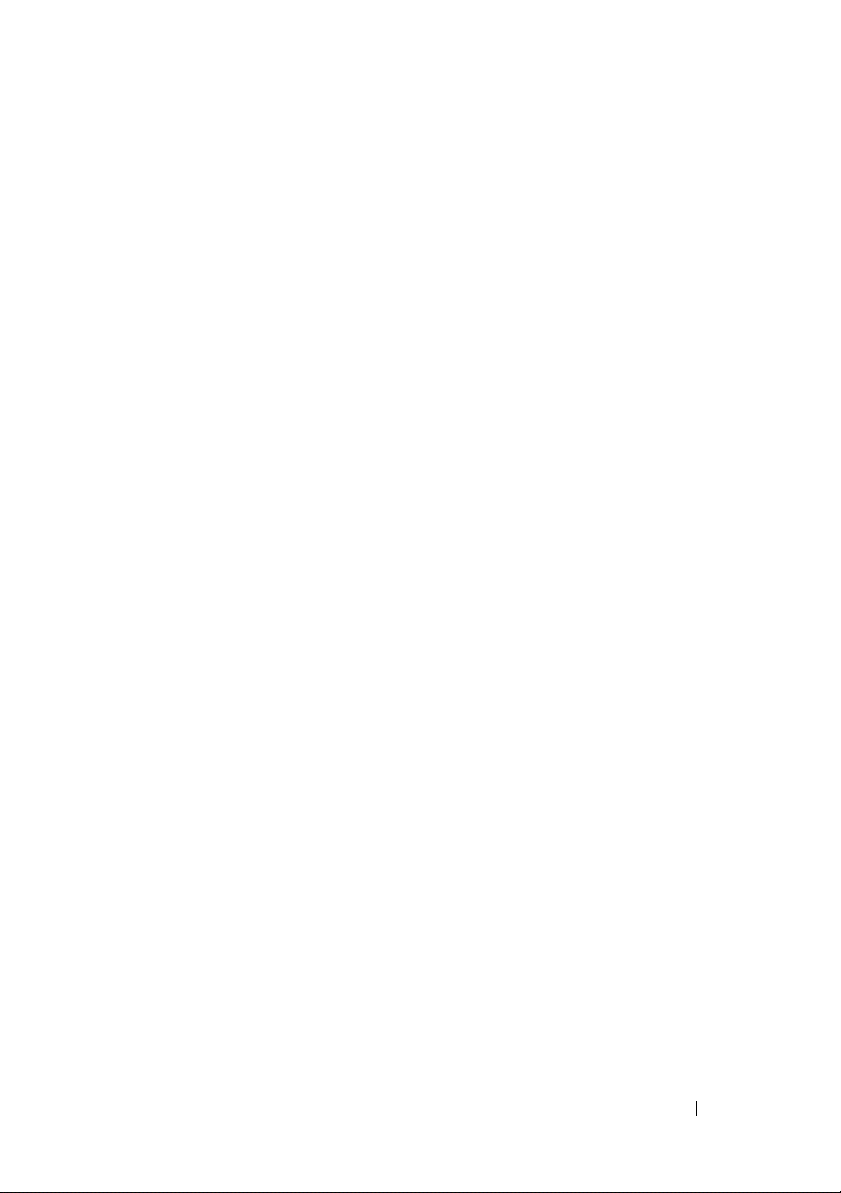
Opciones del programa de configuración
del sistema
. . . . . . . . . . . . . . . . . . . . . . . 93
Pantalla principal
. . . . . . . . . . . . . . . . . 93
Pantalla de información de la memoria
Pantalla de información de la CPU
Pantalla de dispositivos integrados
Pantalla de comunicación serie
. . . . . . . . . . 100
Pantalla de administración
de servidor incorporado
Pantalla de seguridad del sistema
Pantalla de salida
. . . . . . . . . . . . . . 100
. . . . . . . . . 101
. . . . . . . . . . . . . . . . . 104
Funciones de contraseña del sistema
y contraseña de configuración
Uso de la contraseña del sistema
. . . . . . . . . . . . . 105
. . . . . . . . . 105
Uso de la contraseña de configuración
. . . . . . 95
. . . . . . . . 97
. . . . . . . . 98
. . . . . . 109
Desactivación de una contraseña olvidada
Adquisición de la utilidad asset.com
. . . . . . . . . . 111
3 Instalación de los componentes
del módulo de alta densidad
Extracción e instalación de un módulo
de alta densidad
Extracción de un módulo de alta densidad
Instalación de un módulo de alta densidad
Extracción e instalación de un panel de relleno
para módulo de alta densidad
Extracción de un panel de relleno para módulo
de alta densidad
Instalación de un panel de relleno para módulo
de alta densidad
. . . . . . . . . . . . . . . . . . . . . 114
. . . . . . . . . . . . . . . . . . 117
. . . . . . . . . . . . . . . . . . 118
. . . . . . . . . 113
. . . . . . . . . . . . . 117
. . . . . . 111
. . . . 114
. . . . 116
Contenido 5

Apertura y cierre del módulo de alta densidad . . . . . 118
Apertura del módulo de alta densidad
Cierre del módulo de alta densidad
. . . . . . . 118
. . . . . . . . 123
Memoria del sistema
. . . . . . . . . . . . . . . . . . 123
Memoria del sistema: PowerEdge M905
Memoria del sistema: PowerEdge M805
Memoria del sistema: PowerEdge M600
Memoria del sistema: PowerEdge M605
Instalación de módulos de memoria
Extracción de módulos de memoria
Tarjetas intermedias del módulo de E/S
Instalación de una tarjeta intermedia
Extracción de una tarjeta intermedia
Instalación de una tarjeta SD
(PowerEdge M905 y M805)
Llave de hardware NIC integrada
Procesadores
. . . . . . . . . . . . . . . . . . . . . . 149
. . . . . . . . . . . . . . . 147
. . . . . . . . . . . . 148
Pautas para la instalación del procesador
Extracción de un procesador
Instalación de un procesador
. . . . . . . . . . . 150
. . . . . . . . . . . 157
Tarjeta de puente HT
(sólo para el servicio técnico)
. . . . . . . . . . . 159
. . . . . . 123
. . . . . . 127
. . . . . . 130
. . . . . . 133
. . . . . . . . 139
. . . . . . . . 141
. . . . . . . . 142
. . . . . . . 143
. . . . . . . 146
. . . . 149
6 Contenido
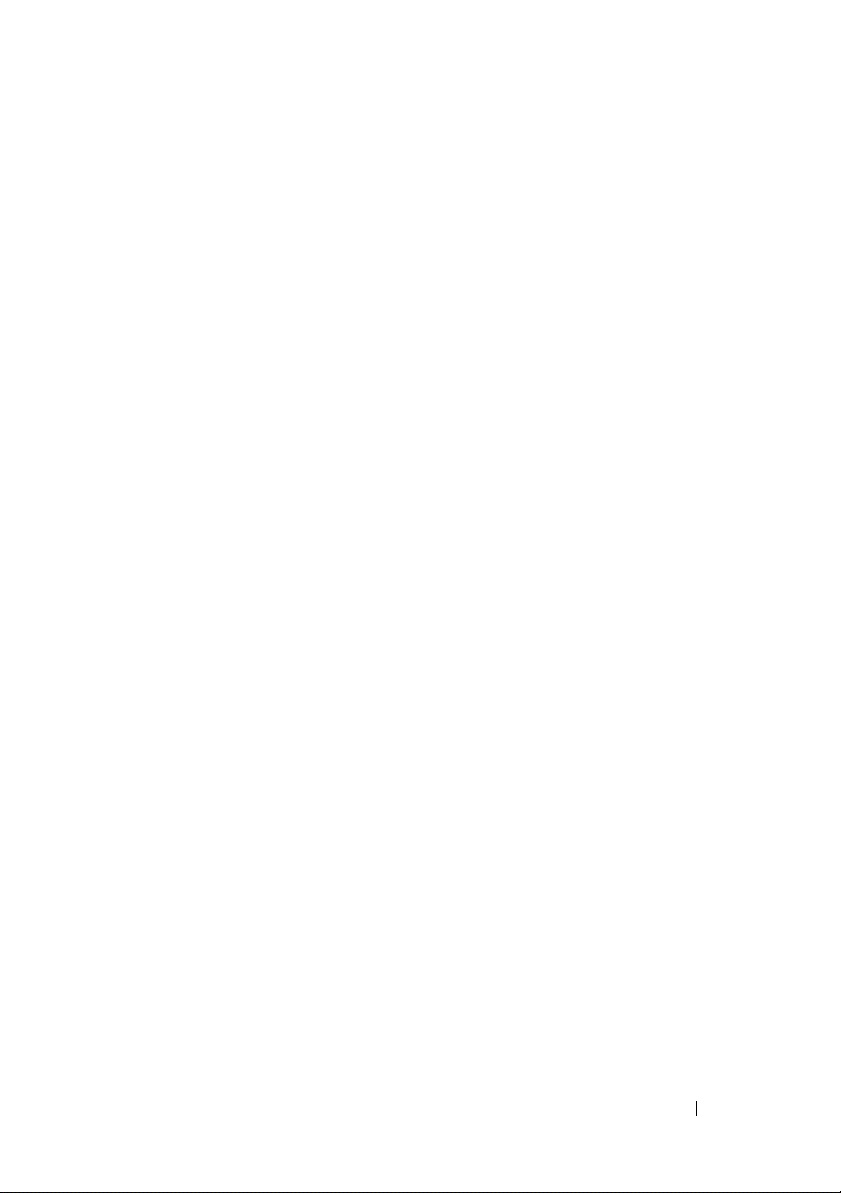
Batería de reserva de la NVRAM de la placa base
del módulo de alta densidad
. . . . . . . . . . . . . . 162
Unidades de disco duro
. . . . . . . . . . . . . . . . . 164
Pautas para la instalación
de unidades de disco duro
. . . . . . . . . . . . . 164
Instalación de una unidad de disco duro
Extracción de una unidad de disco duro
Configuración de la unidad de inicio
Extracción de una unidad de disco duro
de un portaunidades de disco duro
. . . . . . . . 167
Instalación de una unidad de disco duro
en un portaunidades
Controladora de vídeo
. . . . . . . . . . . . . . . . 167
. . . . . . . . . . . . . . . . . . 168
Plano posterior de la unidad de disco duro
Placa base del módulo de alta densidad
(sólo para el servicio técnico)
Extracción de la placa base
Instalación de la placa base
. . . . . . . . . . . . . 173
. . . . . . . . . . . . 173
. . . . . . . . . . . . 177
Tarjeta controladora de almacenamiento
(sólo para el servicio técnico)
. . . . . . . . . . . . . 179
Extracción de la tarjeta controladora
de almacenamiento
. . . . . . . . . . . . . . . . 179
Instalación de la tarjeta controladora
de almacenamiento
. . . . . . . . . . . . . . . . 180
. . . . . 164
. . . . . 166
. . . . . . . . 166
. . . . . . 171
Contenido 7

4 Instalación de los componentes
del alojamiento
Módulos de fuente de alimentación . . . . . . . . . . 182
Pautas de alimentación del sistema
Paneles de relleno para el hueco
de la fuente de alimentación
Extracción de un módulo de fuente
de alimentación
Instalación de un módulo de fuente
de alimentación
. . . . . . . . . . . . . . . . . . . 181
. . . . . . . . . . . . 183
. . . . . . . . . . . . . . . . . . 183
. . . . . . . . . . . . . . . . . . 186
. . . . . . . . 182
Módulos de ventilador
Extracción de un módulo de ventilador
Instalación de un módulo de ventilador
Módulo CMC
. . . . . . . . . . . . . . . . . . . . . . . 188
Extracción de un módulo CMC
. . . . . . . . . . . . . . . . . 186
. . . . . . 186
. . . . . . 187
. . . . . . . . . . . 188
Instalación de una tarjeta SD
en el módulo CMC
Instalación de un módulo CMC
Módulo iKVM
. . . . . . . . . . . . . . . . . . . . . . 191
Extracción de un módulo iKVM
Instalación de un módulo iKVM
. . . . . . . . . . . . . . . . . 189
. . . . . . . . . . . 191
. . . . . . . . . . 191
. . . . . . . . . . 191
Módulos de E/S . . . . . . . . . . . . . . . . . . . . . 192
Extracción de un módulo de E/S
Instalación de un módulo de E/S
Embellecedor del alojamiento
. . . . . . . . . . 192
. . . . . . . . . . 193
. . . . . . . . . . . . . 194
Extracción del embellecedor
del alojamiento
. . . . . . . . . . . . . . . . . . . 194
Instalación del embellecedor
del alojamiento
. . . . . . . . . . . . . . . . . . . 195
8 Contenido

Plano medio del alojamiento
(sólo para el servicio técnico)
. . . . . . . . . . . . . 196
Extracción del plano medio y del ensamblaje
de la canastilla del módulo frontal
. . . . . . . . . 196
Instalación del plano medio y del ensamblaje
de la canastilla del módulo frontal
. . . . . . . . . 198
Ensamblaje del panel de control del alojamiento
(sólo para el servicio técnico)
. . . . . . . . . . . . . 199
Extracción del panel de control
del alojamiento
. . . . . . . . . . . . . . . . . . . 199
Instalación del panel de control
del alojamiento
. . . . . . . . . . . . . . . . . . . 201
Módulo LCD
. . . . . . . . . . . . . . . . . . . . . . . 201
Extracción del módulo LCD
Instalación del módulo LCD
. . . . . . . . . . . . 201
. . . . . . . . . . . . 203
5 Solución de problemas del sistema . . . 205
Seguridad para el usuario y el sistema . . . . . . . . . 205
Rutina de inicio
Comprobación del equipo
Solución de problemas
de las conexiones externas
Solución de problemas del vídeo
Solución de problemas del teclado
Solución de problemas del ratón
Solución de problemas
de los dispositivos USB
Respuesta a un mensaje de alerta
de administración de sistemas
. . . . . . . . . . . . . . . . . . . . . 205
. . . . . . . . . . . . . . . . 206
. . . . . . . . . . . . . . . 206
. . . . . . . . . 206
. . . . . . . . 207
. . . . . . . . . 208
. . . . . . . . . . . . . . 209
. . . . . . . . . . . . . 210
Contenido 9
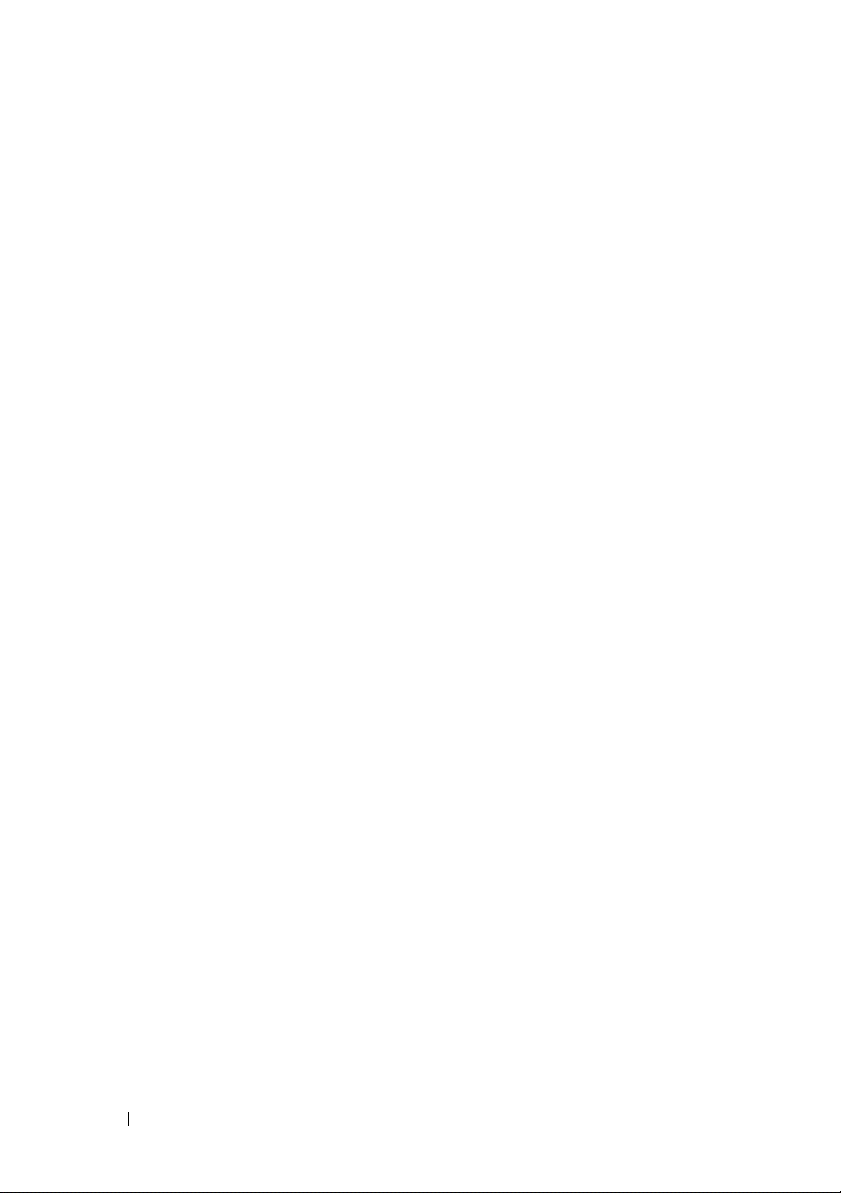
Solución de problemas en caso
de que se moje el alojamiento
. . . . . . . . . . . . . 210
Solución de problemas en caso
de que se dañe el alojamiento
. . . . . . . . . . . . . 212
Solución de problemas de los componentes
del alojamiento
. . . . . . . . . . . . . . . . . . . . . 213
Solución de problemas de los módulos
de fuente de alimentación
. . . . . . . . . . . . . 213
Solución de problemas
de los módulos de ventilador
. . . . . . . . . . . . 214
Solución de problemas del módulo CMC
Solución de problemas del módulo iKVM
Solución de problemas de un módulo
de conmutador de red
. . . . . . . . . . . . . . . 217
Solución de problemas de los componentes
del módulo de alta densidad
. . . . . . . . . . . . . . 219
Solución de problemas de la memoria
del módulo de alta densidad
. . . . . . . . . . . . 219
Solución de problemas de las unidades
de disco duro
. . . . . . . . . . . . . . . . . . . . 221
Solución de problemas
de los microprocesadores
. . . . . . . . . . . . . 222
Solución de problemas de la placa
del módulo de alta densidad
. . . . . . . . . . . . 224
Solución de problemas de la batería
de reserva de la NVRAM
. . . . . . . . . . . . . . 224
. . . . . 215
. . . . . 216
6 Ejecución de los diagnósticos
del sistema
10 Contenido
. . . . . . . . . . . . . . . . . . . . . . 227
Uso de los diagnósticos de Server Administrator . . . 227
Características de los diagnósticos del sistema
. . . . 227

Cuándo deben utilizarse los diagnósticos
del sistema
. . . . . . . . . . . . . . . . . . . . . . . 228
Ejecución de los diagnósticos del sistema
Desde la partición de utilidades
Desde una unidad flash USB
. . . . . . . . . . . . 229
Opciones de prueba de diagnóstico del sistema
Uso de las opciones de pruebas avanzadas
Mensajes de error
. . . . . . . . . . . . . . . . . . . . 231
. . . . . . . 228
. . . . . . . . . . 228
. . . . 230
. . . . . . 231
7 Información sobre la placa base . . . . . 233
Configuración de los puentes de la placa base
del módulo de alta densidad
Configuración de los puentes
de PowerEdge M905
Configuración de los puentes
de PowerEdge M805
Configuración de los puentes
de PowerEdge M600
Configuración de los puentes
de PowerEdge M605
. . . . . . . . . . . . . . 233
. . . . . . . . . . . . . . . . 233
. . . . . . . . . . . . . . . . 234
. . . . . . . . . . . . . . . . 234
. . . . . . . . . . . . . . . . 236
Conectores de la placa base
Placa base de PowerEdge M905
Placa base de PowerEdge M805
Placa base de PowerEdge M600
Placa base de PowerEdge M605
. . . . . . . . . . . . . . 237
. . . . . . . . . 237
. . . . . . . . . 239
. . . . . . . . . 241
. . . . . . . . . 243
Desactivación de una contraseña olvidada
. . . . . . 244
Contenido 11
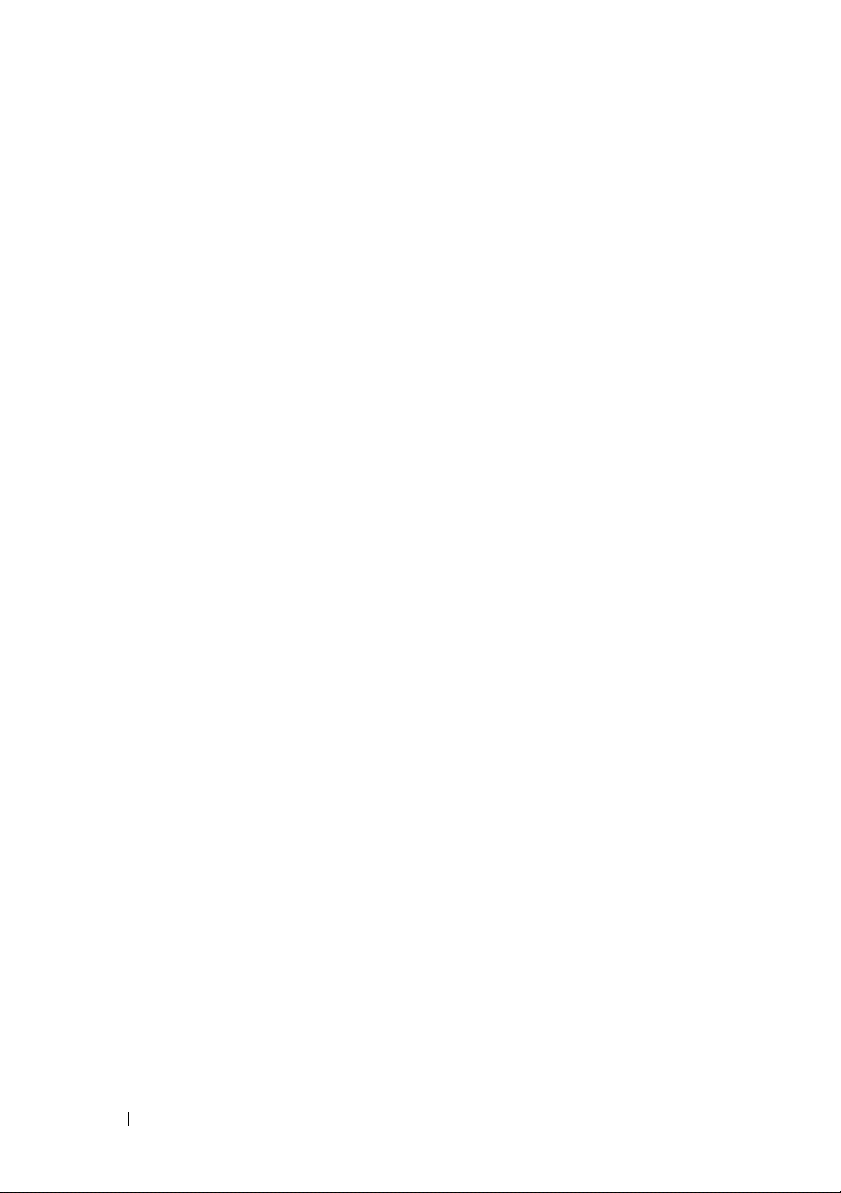
8 Obtención de ayuda . . . . . . . . . . . . . . . 247
Cómo ponerse en contacto con Dell . . . . . . . . . . 247
Glosario. . . . . . . . . . . . . . . . . . . . . . . . . . . . 249
Índice
. . . . . . . . . . . . . . . . . . . . . . . . . . . . . 263
12 Contenido
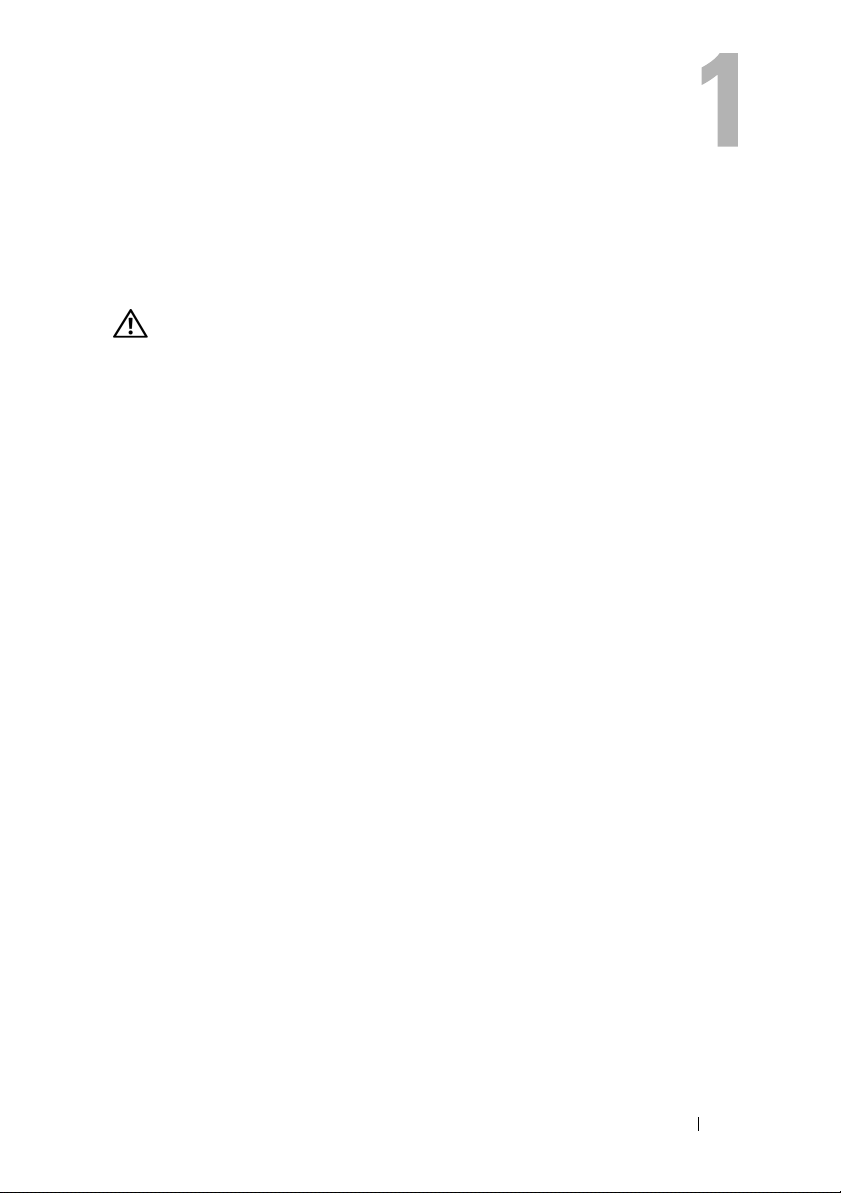
Información sobre el sistema
Otra información útil
PRECAUCIÓN: En las instrucciones de seguridad suministradas con el sistema
se proporciona información importante sobre normativas y seguridad.
La información sobre la garantía puede estar incluida en este documento
o constar en un documento aparte.
• En los documentos
instalación del rack
instalar el sistema en un rack.
• En la
• En la
•En la
• Documentación del usuario sobre los módulos Ethernet, Fibre Channel,
• Los CD que se facilitan con el sistema contienen documentación
• En la documentación del software de administración de sistemas se
• En la documentación del sistema operativo se describe cómo instalar
• En la documentación de los componentes adquiridos por separado
Guía de introducción
nentes, la configuración y las especificaciones técnicas del sistema.
Guía de configuración
ración inicial de los módulos de alta densidad y otros componentes
modulares del sistema
Guía del usuario de la controladora de administración del chasis
de Dell
y en la
integrada
las funciones de administración remota del sistema, como CMC, iDRAC
e iKVM.
Infiniband u otros módulos de E/S adquiridos con el sistema.
y herramientas para configurar y administrar el sistema.
describen las funciones, los requisitos, la instalación y el funcionamiento
básico del software.
(si es necesario), configurar y utilizar el software del sistema operativo.
se incluye información para configurar e instalar las opciones
correspondientes.
se proporciona información detallada sobre cómo utilizar
Guía de instalación del rack
incluidos con la solución de rack se describe cómo
se ofrece una visión general sobre los compo-
se proporciona información
.
Guía del usuario de la controladora de acceso remoto de Dell
o
Instrucciones de
para la configu-
Información sobre el sistema 13

• Algunas veces, con el sistema se incluyen actualizaciones que describen los
cambios realizados en el sistema, en el software o en la documentación.
NOTA: Compruebe si hay actualizaciones en support.dell.com y, si las hay,
léalas antes de proceder a la instalación, puesto que a menudo sustituyen
la información contenida en otros documentos.
• Es posible que se incluyan notas de la versión o archivos Léame para
proporcionar actualizaciones de última hora relativas al sistema o a
la documentación, o material avanzado de consulta técnica destinado
a técnicos o usuarios experimentados.
Información general del sistema
El sistema puede incluir hasta 16 módulos de alta densidad (o módulos de
servidor) de media altura, ocho módulos de alta densidad de altura completa
o una combinación de ambos (vea la ilustración 1-1, la ilustración 1-2 y la
ilustración 1-3). Para funcionar como un sistema, un módulo de alta densidad
se inserta en un alojamiento (chasis) que admite fuentes de alimentación,
módulos de ventilador, un módulo de controladora de administración del
chasis (CMC) y al menos un módulo de E/S para la conectividad de red
externa. Las fuentes de alimentación, los ventiladores, la CMC, el módulo
iKVM opcional y los módulos de E/S son recursos compartidos de los módulos
alta densidad en el alojamiento PowerEdge M1000e.
NOTA: Para garantizar un funcionamiento y una refrigeración correctos, todos los
compartimientos del alojamiento deben estar ocupados en todo momento con un
módulo o con un panel de relleno.
14 Información sobre el sistema
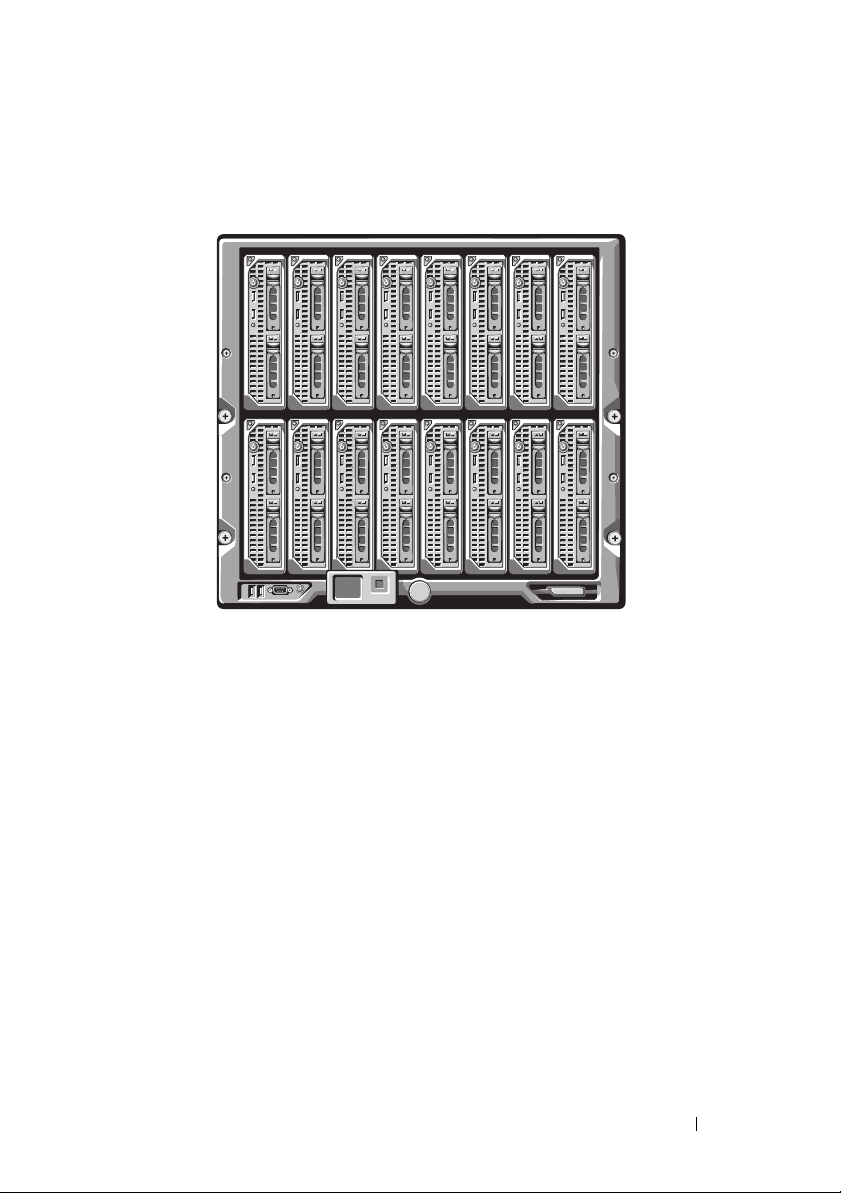
Ilustración 1-1. Numeración de los módulos de alta densidad: Módulos de alta
densidad de media altura
12345678
910111213141516
Información sobre el sistema 15

Ilustración 1-2. Numeración de los módulos de alta densidad: Módulos de alta
densidad de altura completa
12345678
16 Información sobre el sistema
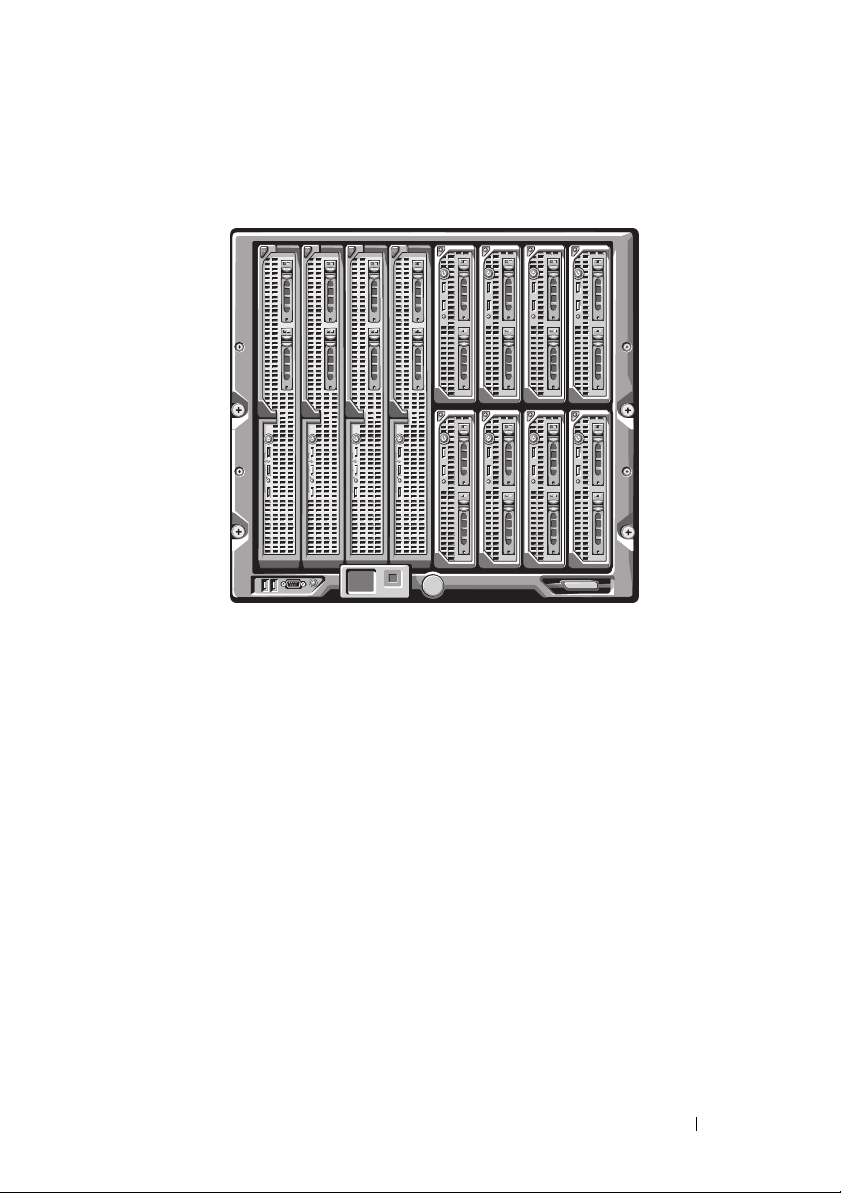
Ilustración 1-3. Numeración de los módulos de alta densidad: Módulos de alta
densidad de media altura y de altura completa combinados
12345678
13 14 15 16
Información sobre el sistema 17

Componentes del panel de control del sistema
Ilustración 1-4. Componentes del panel de control
1
2
1 Puerto USB (sólo para el ratón) 2 Puerto USB (sólo para el teclado)
3 Conector de vídeo 4 Botón de encendido del sistema
5 Indicador de alimentación
3
4
5
.
18 Información sobre el sistema

Tabla 1-1. Componentes del panel de control
Componente Indicador Descripción
Botón de
encendido
del sistema
N/D Enciende y apaga el sistema. Presiónelo para
encender el sistema. Manténgalo presionado
10 segundos para apagar el sistema.
NOTA: El botón de encendido del sistema controla
el encendido de todos los módulos de alta densidad
y de E/S del alojamiento.
Indicador de
alimentación
del sistema
Apagado El alojamiento no recibe alimentación.
Verde El sistema recibe alimentación.
Ámbar El alojamiento está conectado pero no está
encendido.
NOTA: Un LED de alimentación de color ámbar
no indica un error del alojamiento.
Puertos USB
para el teclado
yel ratón
N/D Funcionan si hay instalado un módulo iKVM
opcional y los puertos del panel frontal están
activados (configuración predeterminada) en
la interfaz de la CMC.
NOTA: Estos puertos no admiten dispositivos
de almacenamiento USB. Conecte únicamente
dispositivos de almacenamiento USB a los puertos
USB del panel frontal del módulo de alta densidad.
Conector
de vídeo
N/D Funciona si hay instalado un módulo iKVM opcional
y los puertos del panel frontal están activados
(configuración predeterminada) en la interfaz
de la CMC.
Módulo LCD
El módulo LCD cuenta con un asistente para configuración inicial/
implantación, permite acceder fácilmente a información sobre la infraestructura y los módulos de alta densidad, y proporciona notificación de errores.
Vea la ilustración 1-5.
Información sobre el sistema 19

Ilustración 1-5. Pantalla LCD
3
2
1
1 Pantalla LCD 2 Botones de desplazamiento (4)
3 Botón de selección
(“comprobación”)
Componentes del módulo LCD
La función principal del módulo LCD es proporcionar información en tiempo
real sobre la condición y el estado de los módulos del alojamiento.
Los componentes del módulo LCD son los siguientes:
• Un asistente para configuración e implantación que permite configurar
la red del módulo CMC durante la configuración inicial del sistema
• Menús para configurar la iDRAC en cada módulo de alta densidad
• Pantallas de información de estado de cada módulo de alta densidad
20 Información sobre el sistema
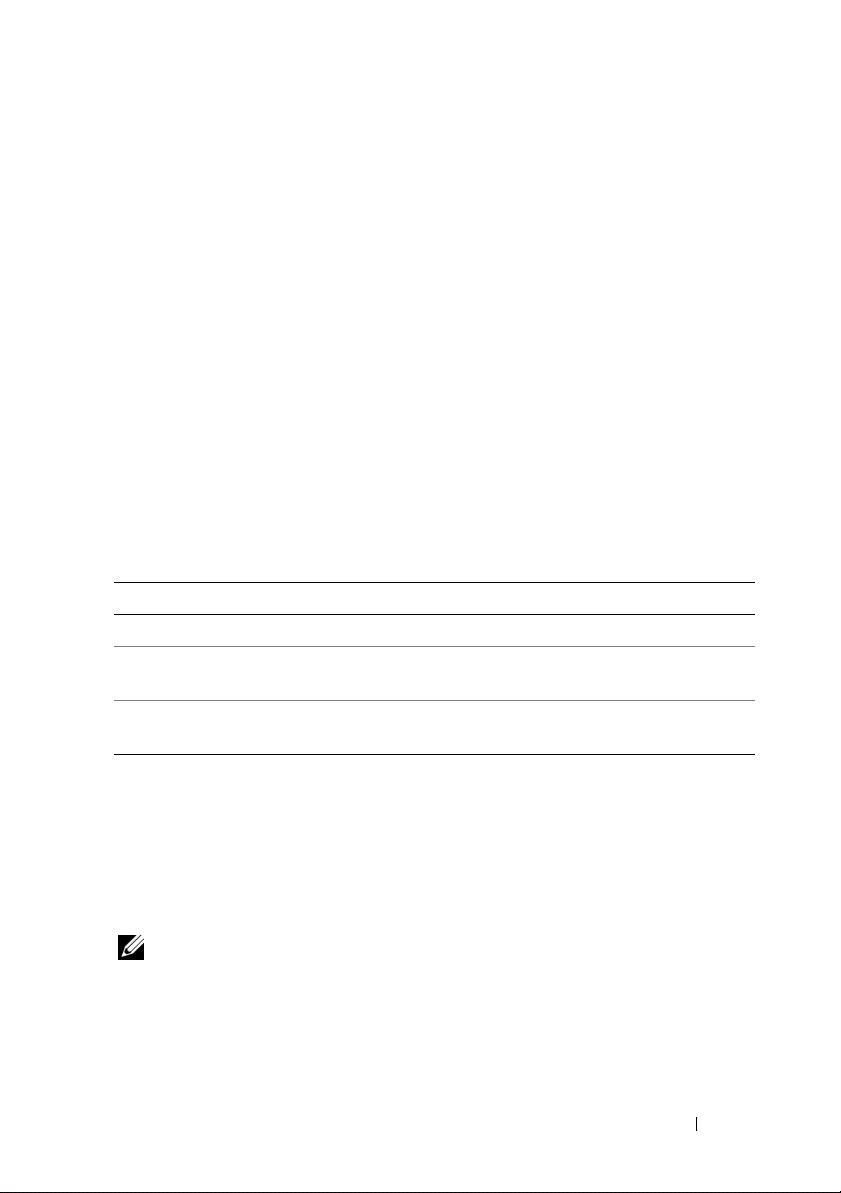
• Pantallas de información de estado de los módulos instalados en la parte
posterior del alojamiento, incluidos los módulos de E/S, los ventiladores,
la CMC, el iKVM y las fuentes de alimentación
• Una pantalla de resumen de red en la que se enumeran las direcciones IP
de todos los componentes del sistema
• Estadísticas de consumo de energía en tiempo real, incluidos los valores
máximos y mínimos, así como el consumo de energía medio
• Valores de la temperatura ambiente
• Información de la alimentación de CA
• Alertas y advertencias de errores críticos
Uso de los menús del módulo LCD
En la tabla 1-2 se enumeran las teclas que se utilizan para ver o cambiar
la información que aparece en las pantallas del módulo LCD.
Tabla 1-2. Teclas de navegación de las pantallas del módulo LCD
Teclas Acción
Flecha izquierda y flecha derecha Permite cambiar de una pantalla a otra.
Flecha hacia arriba o flecha
hacia abajo
Botón central Permite seleccionar y guardar un elemento
Permite ir a la opción anterior o siguiente
de una pantalla.
y avanzar a la pantalla siguiente.
Asistente para configuración
Cuando inicie el sistema por primera vez, deberá definir la configuración
de red de la CMC. Además, el asistente para configuración define automáticamente la interfaz de red interna de la iDRAC de cada módulo de alta
densidad. Las direcciones IP de la iDRAC se incrementan a partir
de la dirección IP de la CMC.
NOTA: Una vez que se ha ejecutado el asistente para configuración, esta opción
no volverá a estar disponible en los menús del módulo LCD.
1
Seleccione un idioma de las opciones incluidas en el cuadro de diálogo.
2
Inicie el asistente para configuración.
Información sobre el sistema 21
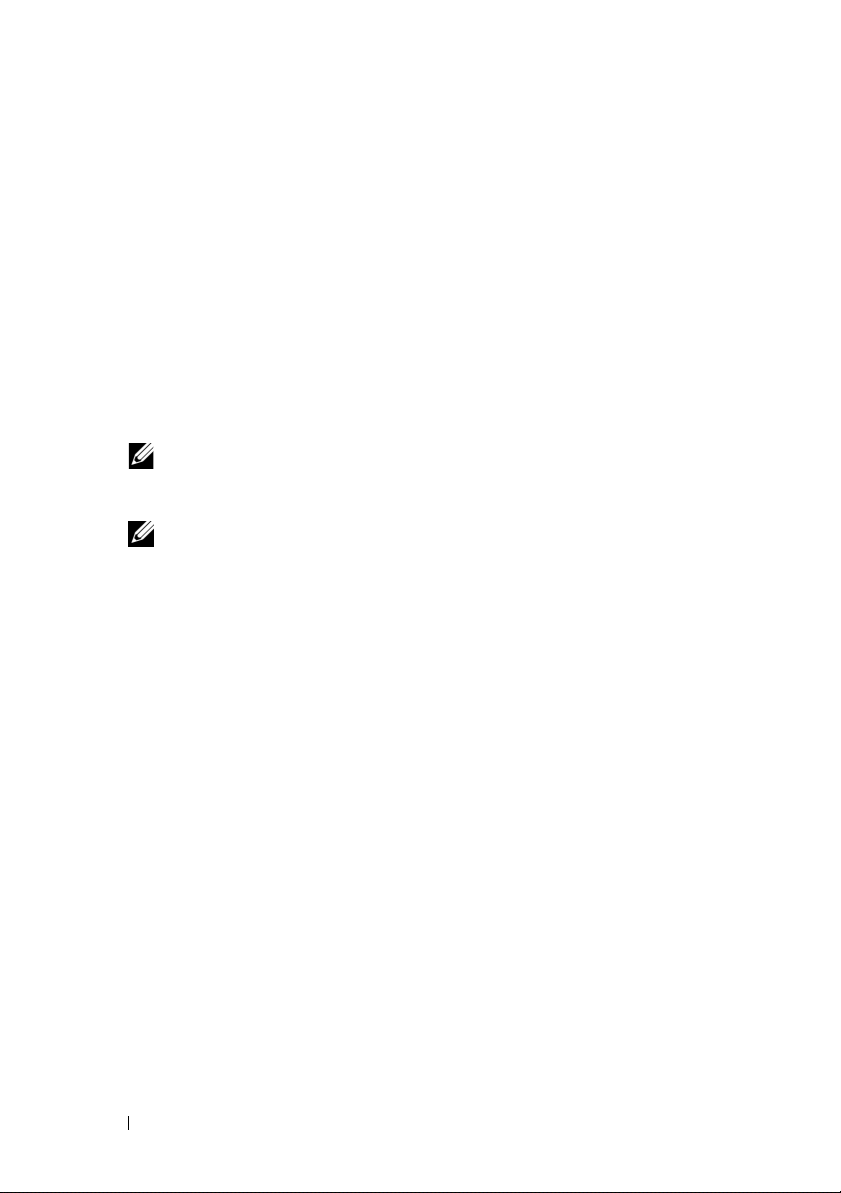
3
Defina la configuración de red de la CMC para su entorno de red:
• Velocidad de red
• Modo dúplex
• Modo de red (DHCP o estático)
• Valores de dirección IP estática, máscara de subred y puerta de enlace
(si se ha seleccionado el modo estático)
• Configuración de DNS
4
Si lo desea, defina la configuración de red de la iDRAC.
Consulte la
guía del usuario de la CMC para obtener información
detallada sobre la iDRAC.
NOTA: Si decide no establecer la configuración de la iDRAC manualmente,
el asistente para configuración definirá automáticamente la interfaz de red
interna de la iDRAC de cada módulo de alta densidad.
NOTA: No puede definir una dirección IP estática para la iDRAC mediante
el asistente para configuración de LCD. Para definir una dirección IP estática,
utilice la interfaz basada en web de la CMC o RACADM.
5
Revise la configuración en la pantalla
Network Summary
(Resumen
de red).
• Si la configuración es correcta, presione el botón central para cerrar
el asistente para configuración y volver al
menú principal.
• Si no lo es, utilice la tecla de flecha izquierda para volver a la pantalla
del ajuste correspondiente y corríjalo.
Una vez finalizado el asistente para configuración, la CMC estará disponible
en la red.
Menú principal
Las opciones del menú principal incluyen enlaces al menú del servidor,
al menú del alojamiento y al menú de configuración del LCD.
Menú de configuración del LCD
El menú de configuración del LCD (LCD Setup Menu) permite cambiar
el idioma predeterminado y la pantalla de inicio de las pantallas del menú
del LCD.
22 Información sobre el sistema
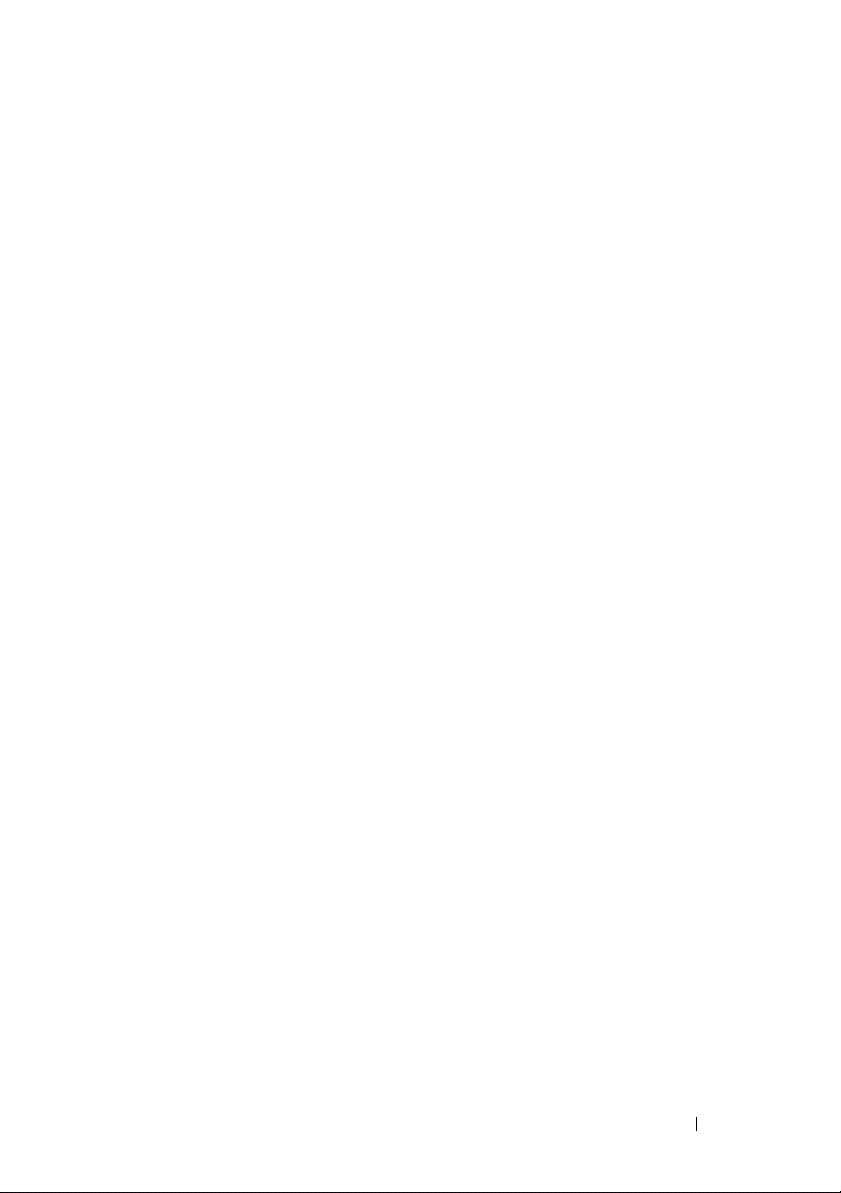
Menú del servidor
El cuadro de diálogo Server Menu (Menú del servidor) permite resaltar cada
uno de los módulos de alta densidad del alojamiento mediante las teclas
de flecha y ver su estado.
• Un rectángulo gris indica que el módulo de alta densidad está apagado
o se está iniciando. Un rectángulo verde indica que el módulo de alta
densidad está activo. Si el módulo de alta densidad presenta errores,
se indica mediante un rectángulo ámbar.
• Para seleccionar un módulo de alta densidad, resáltelo y presione el botón
central. Aparece un cuadro de diálogo que muestra la dirección IP de
iDRAC del módulo de alta densidad e indica si se ha producido algún
error.
Menú del alojamiento
El menú Enclosure Menu (Menú del alojamiento) incluye opciones para
Module Status (Estado del módulo), Enclosure Status (Estado del
alojamiento) y Network Summary (Resumen de red).
• En el cuadro de diálogo
Module Status
(Estado del módulo), puede
resaltar cada uno de los componentes del alojamiento y ver su estado.
– Un rectángulo gris indica que el módulo está apagado o se está
iniciando. Un rectángulo verde indica que el módulo está activo.
Si el módulo presenta errores, se indica mediante un rectángulo
ámbar.
– Si se ha seleccionado un módulo, aparece un cuadro de diálogo que
muestra el estado actual del módulo e indica si se ha producido algún
error.
• En el cuadro de diálogo
Enclosure Status
(Estado del alojamiento),
puede ver el estado del alojamiento, los errores que se hayan producido
y las estadísticas del consumo de energía.
Información sobre el sistema 23

Componentes del módulo de alta densidad
Ilustración 1-6. Componentes del panel frontal: PowerEdge M600 y M605
1
2
6
5
4
3
1 Botón de liberación del asa
del módulo de alta densidad
3 Indicador de estado/identificación
del módulo de alta densidad
5 Botón de encendido del módulo
de alta densidad
24 Información sobre el sistema
2 Unidades de disco duro (2)
4 Conectores USB (2)
6 Indicador de alimentación
del módulo de alta densidad

Ilustración 1-7. Componentes del panel frontal: PowerEdge M905 y M805
1
2
6
5
4
3
1 Botón de liberación del asa
del módulo de alta densidad
3 Indicador de estado/identificación
del módulo de alta densidad
5 Botón de encendido del módulo
de alta densidad
2 Unidades de disco duro (2)
4 Conectores USB (3)
6 Indicador de alimentación
del módulo de alta densidad
Información sobre el sistema 25
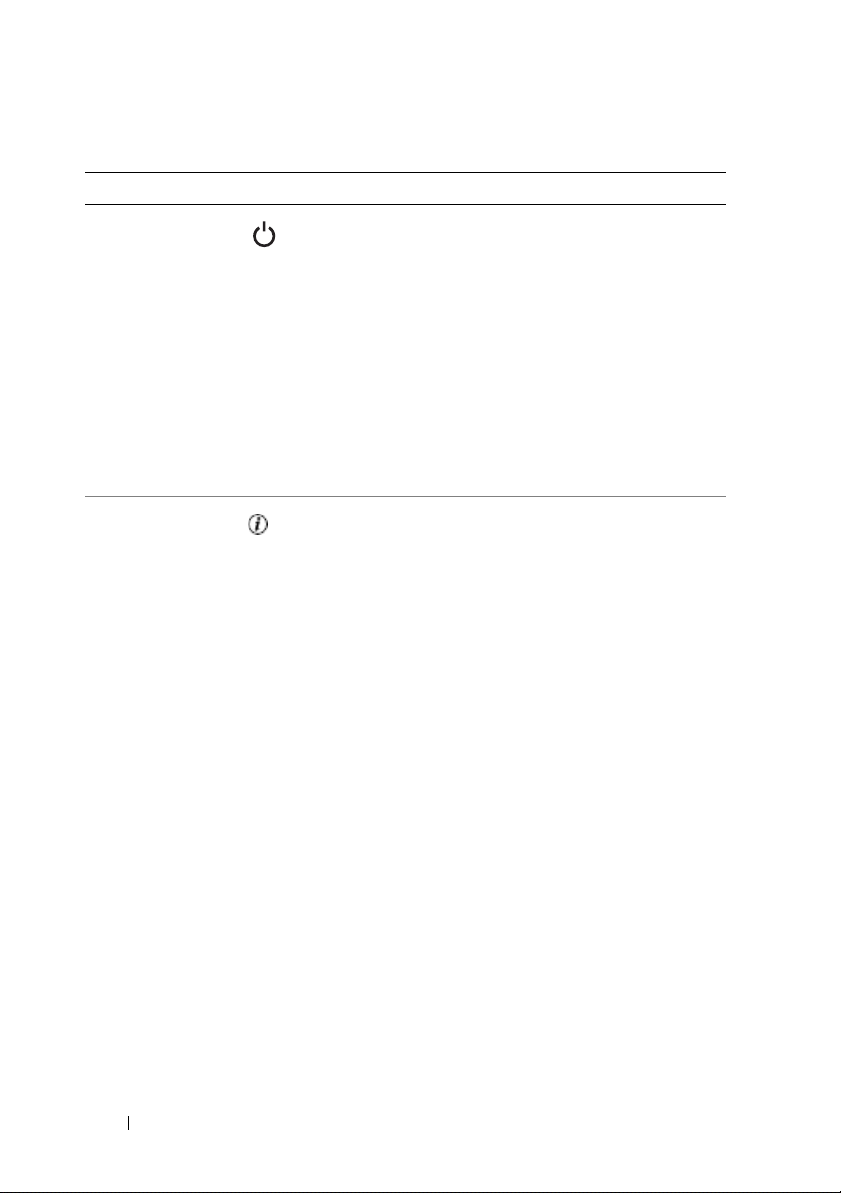
Tabla 1-3. Componentes del panel de control del módulo de alta densidad
Componente Icono Descripción
Indicador de
alimentación
del módulo de
alta densidad
Indicador de
estado/identifica
ción del módulo
de alta densidad
Luz apagada: el módulo de alta densidad no recibe
alimentación, se encuentra en modo de espera, no
está encendido o no se ha instalado correctamente.
Para obtener información detallada sobre cómo
instalar un módulo de alta densidad, consulte
“Instalación de un módulo de alta densidad” en
la página 116.
Luz verde que se intensifica del brillo mínimo al
máximo: la petición de encendido del módulo de alta
densidad está pendiente.
Luz verde encendida: el módulo de alta densidad está
encendido.
Luz apagada: el módulo de alta densidad está
apagado.
Luz azul: estado de funcionamiento normal.
Luz azul parpadeante: se está identificando el
módulo de alta densidad de forma remota a través
de la CMC.
Luz ámbar parpadeante: el módulo de alta densidad
ha detectado un error interno o las tarjetas
intermedias instaladas no coinciden con los módulos
de E/S instalados en el alojamiento M1000e. Revise
la CMC para comprobar los mensajes de error de
configuración de E/S y corrija el error.
26 Información sobre el sistema

Tabla 1-3. Componentes del panel de control del módulo de alta densidad
Componente Icono Descripción
Botón de
encendido del
módulo de alta
densidad
Conector USB Conecta dispositivos USB 2.0 externos al módulo
N/D Enciende y apaga la alimentación del módulo de alta
densidad.
• Si apaga el módulo de alta densidad mediante
el botón de encendido mientras se ejecuta
un sistema operativo compatible con ACPI,
el módulo de alta densidad puede realizar
un apagado ordenado antes de que se apague
la alimentación.
• Si el módulo de alta densidad no se ejecuta en
un sistema operativo compatible con ACPI,
la alimentación se apagará inmediatamente tras
presionar el botón de encendido.
• Mantenga presionado el botón para apagar
el módulo de alta densidad inmediatamente.
El botón de encendido del módulo de alta densidad
está activado de forma predeterminada en el
programa de configuración del sistema. Si está
desactivado, este botón sólo sirve para encender
el módulo de alta densidad. Para apagarlo, deberá
utilizar el software de administración del sistema.
de alta densidad.
Información sobre el sistema 27
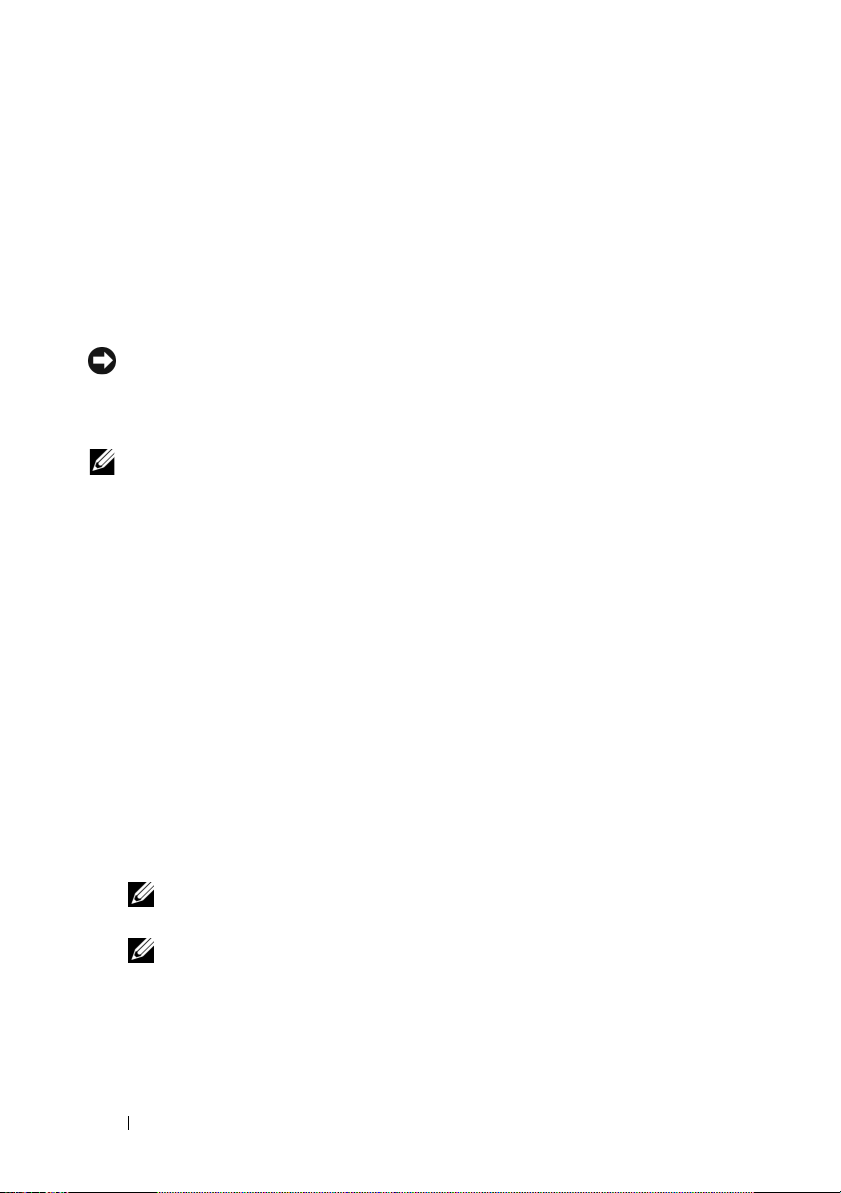
Uso de la unidad de disquete USB o la unidad de DVD/CD USB
Cada módulo de alta densidad dispone de puertos USB en la parte frontal
que permiten conectar una unidad de disquete USB, una unidad flash USB,
una unidad de DVD/CD USB, un teclado o un ratón. Los módulos de alta
densidad PowerEdge M905 y M805 disponen de tres puertos USB y los
módulos de alta densidad PowerEdge M605 y M600 disponen de dos puertos.
Las unidades USB pueden utilizarse para configurar el módulo de alta
densidad.
AVISO: El sistema sólo admite unidades USB 2.0 de la marca Dell. La unidad debe
colocarse horizontalmente y nivelada para que funcione correctamente. Utilice
la bandeja de almacenamiento en unidad externa opcional para sujetar la unidad
mientras está en funcionamiento.
NOTA: Si la unidad debe designarse como unidad de inicio, conecte la unidad
USB, reinicie el sistema, abra el programa de configuración del sistema y
establezca la unidad como la primera de la secuencia de inicio (consulte “Uso del
programa de configuración del sistema” en la página 91). El dispositivo USB sólo
aparecerá en la pantalla de configuración del orden de inicio si se ha conectado al
sistema antes de ejecutar el programa de configuración del sistema.
También puede seleccionar el dispositivo de inicio pulsando la tecla <F11> durante
el inicio del sistema y seleccionando un dispositivo de inicio para la secuencia
de inicio actual.
Componentes de la unidad de disco duro
• Los módulos de alta densidad PowerEdge M805 y M905 admiten una
o dos unidades de disco duro SAS de 2,5 pulgadas de acoplamiento activo.
• Los módulos de alta densidad PowerEdge M600 y M605 admiten una
o dos unidades de disco duro SATA de 2,5 pulgadas de acoplamiento
activo
obien
una o dos unidades de disco duro SAS de 2,5 pulgadas.
NOTA: No es posible combinar unidades de disco duro SAS y SATA en
un módulo de alta densidad.
NOTA: Las unidades de disco duro SATA no son de acoplamiento activo
con la tarjeta secundaria repetidora SATA.
Se admiten unidades de acoplamiento activo si hay una tarjeta
controladora RAID opcional instalada en el módulo de alta densidad.
28 Información sobre el sistema
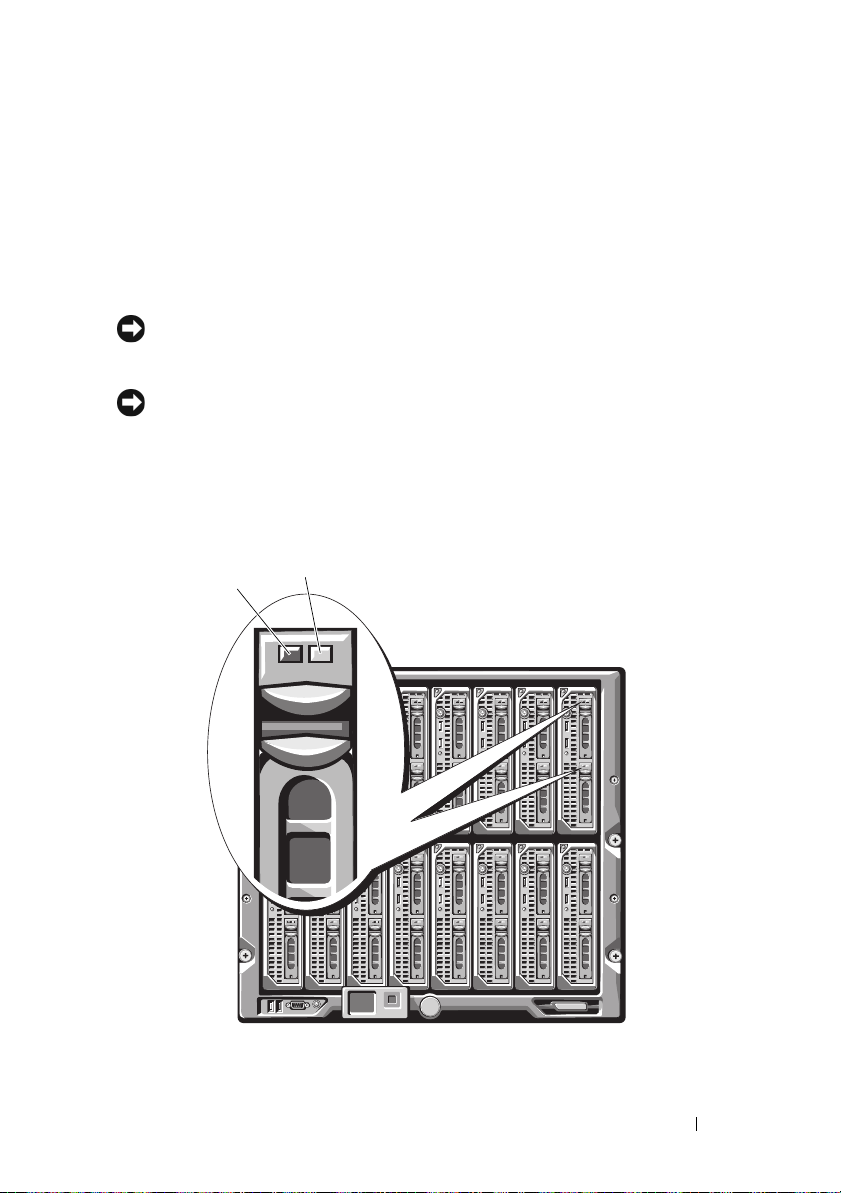
En los módulos de alta densidad con una configuración sin disco, no se
incluye ninguna controladora de disco en el módulo de alta densidad, pero
las unidades de disco duro de relleno y el plano posterior de almacenamiento
interno deben estar presentes para mantener un flujo de aire adecuado.
Vea la
ilustración 1-8
y la tabla 1-4 para obtener más información sobre los
indicadores de la unidad de disco duro. A medida que se producen eventos
en el sistema, van apareciendo patrones distintos.
AVISO: El módulo de alta densidad debe tener una unidad de disco duro o una
unidad de disco duro de relleno instalada en cada compartimiento para unidades
de disco duro.
NOTA: El indicador de estado de la unidad de disco duro sólo funciona en
configuraciones de discos duros RAID. Para las configuraciones sin RAID, sólo
está activo el indicador de actividad de la unidad. Consulte la documentación de
la controladora RAID de Dell para reparar un volumen RAID, regenerar una matriz
o cambiar miembros de RAID.
Ilustración 1-8. Indicadores de la unidad de disco duro
1
2
1 Indicador de actividad 2 Indicador de estado (sólo unidades RAID)
Información sobre el sistema 29
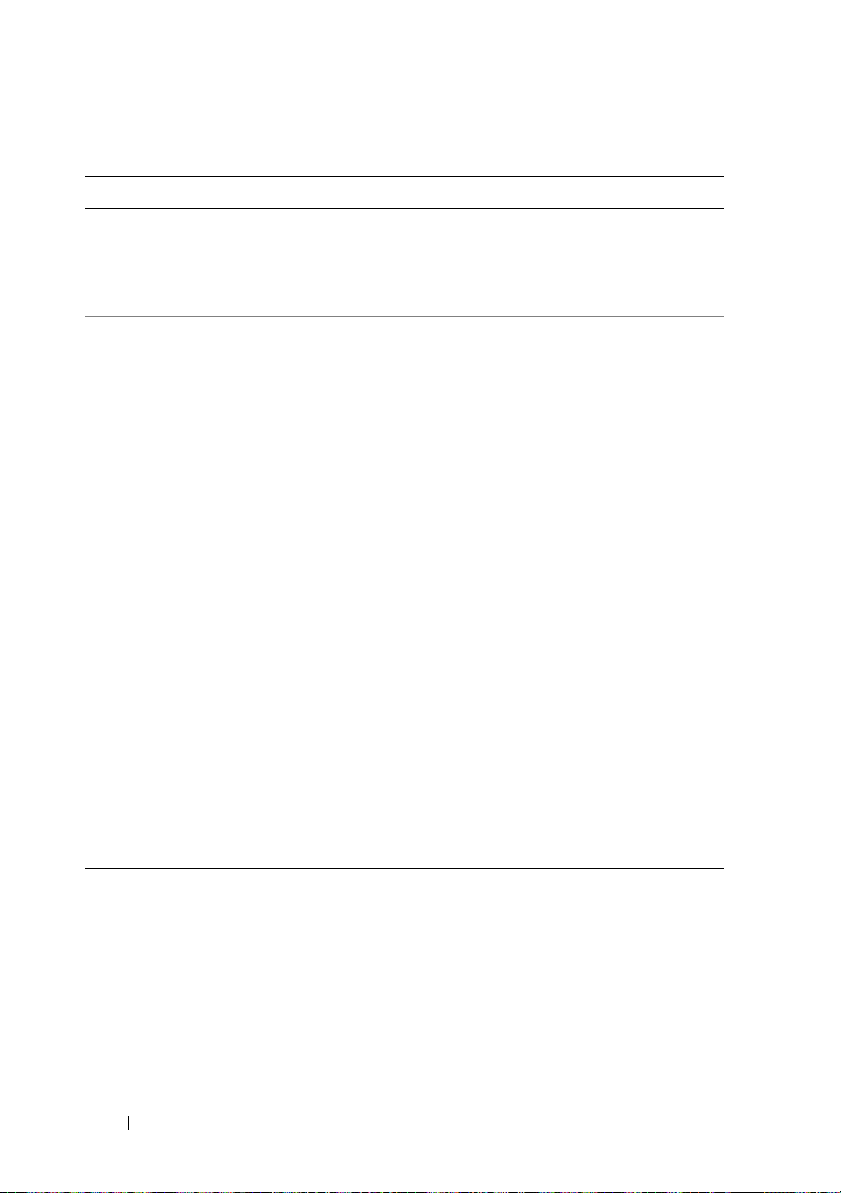
Tabla 1-4. Patrones de los indicadores de la unidad de disco duro
Indicador Estado Descripción
Indicador de actividad Apagado No se está accediendo
a la unidad.
Encendido Se está accediendo
alaunidad.
Indicador de estado
(sólo unidades SAS con
controladora RAID
opcional)
Apagado
Luz verde La unidad está
Luz verde con parpadeo lento Se está regenerando
Luz verde con parpadeo rápido Se está identificando
Luz ámbar La unidad ha fallado o
Luz ámbar con parpadeo lento,
luz verde con parpadeo lento
y luego se apaga
• La unidad está lista
para la extracción.
• El compartimiento
para unidades está
vacío.
• El módulo de alta
densidad está apagado.
conectada.
la unidad.
la unidad.
se ha producido un error.
Consulte “Solución de
problemas de las
unidades de disco duro”
en la página 221.
La unidad ha notificado
un error predicho y se
debe sustituir.
30 Información sobre el sistema
